Topp 6 måter å fikse iOS-oppdatering og gjenopprette feil i iTunes
Har du noen gang fått en feilmelding når du oppdaterer eller gjenoppretter iOS 10/9 i iTunes?
Du vil alltid fornye iOS tilsiste versjoner slik at du kan glede deg over flere nye funksjoner. Men det ville være irriterende å sitte fast i noen feilkoder eller varselmeldinger når du oppgraderer eller gjenoppretter iPhone, iPad, iPod touch via iTunes. Ingen store ting, for å befri deg fra disse feilene, har vi de fem beste måtene å gjøre det på løse iOS-oppdatering og gjenopprette feil i iTunes.
- Tips 1: Prøv å oppdatere iTunes og andre grunnleggende trinn for det første
- Tips 2: Sjekk Internett-tilkobling
- Tips 3: Kontroller og deaktiver brannmurer, sikkerhetsprogramvare og antivirus
- Tips 4: Kontroller USB-tilkobling
- Tips 5: Bruk Tenorshare TunesCare
- Tips 6: Bruk Tenorshare iCareFone
Tips 1: Prøv å oppdatere iTunes og andre grunnleggende trinn for det første
De fleste iTunes-feil oppstår fordi du har fått gamle iTunes eller datamaskiner som ikke kan koble seg til serveren. Så når du ser en feilmelding mens du gjenoppretter eller oppdaterer iOS, kan du først gjøre følgende:
- Oppdater iTunes til den nyeste versjonen på datamaskinen din.
- Koble fra ekstra USB-enheter slik at du bare holder iOS 10/9/8-enheten, tastaturet og musen koblet direkte til datamaskinen.
- Start datamaskinen og iPhone, iPad, iPod på nytt.
- Oppdater eller gjenopprett iOS-enheten din igjen.
Tips 2: Sjekk Internett-tilkobling
Når du ser feilmeldingen "er det enproblemer med å laste ned programvaren ”,“ Enheten er ikke kvalifisert for den forespurte konstruksjonen ”, iTunes feilkoder som 17, 1638, 3014, 3194, 3000, 3002, 3004, 3013, 3014, 3015, 3194, 3200 forekommer. I dette tilfellet er nettverkstilkoblingen ofte den vanligste årsaken.
iTunes må kunne kommunisere med Apples servere for å gjenopprette eller installere den nyeste iOS-programvaren og bekrefte byggingen.
Så, for å løse spesifikk iOS-oppdatering og gjenopprettingfeil i iTunes, sjekk at datamaskinen din er koblet til internett og har tilgang til omverdenen. Forsikre deg om at det ikke er noe som hindrer kommunikasjon mellom datamaskinen og iOS-enheter.
Tips 3: Kontroller og deaktiver brannmurer, sikkerhetsprogramvare og antivirus
Hvis iTunes feilkode 2, 4, 6, 9, 1611, 9006skje, må det være noe galt med sikkerhetsprogrammene dine, brannmuren, proxy, VPN, antivirusprogramvare, som vil blokkere forbindelsen til Apple-servere.
For å løse dette, bør du midlertidig deaktivere brannmur, sikkerhetsprogramvare, antivirus-apper osv. Du kan aktivere disse tjenestene på nytt etter at iOS-oppgraderingen og gjenopprettingen har vært vellykket.
Tips 4: Kontroller USB-tilkobling
Noen av dere kan også komme over iTunes-feilkode 13, 14, 1600, 1601, 1602, 1603, 1604, 1611, 1643-1650, 2000, 2001, 2002, 2005, 2006, osv. når du prøver å gjenopprette eller oppgradere iOS. Dette er faktisk samme kategori som "ugyldig svar" -melding.
Disse feilene betyr vanligvis at det er et USB-tilkoblingsproblem. Så prøv å bruke en annen USB-kabel eller koble kabelen til en annen USB-port.
Tips 5: Bruk Tenorshare TunesCare
Hvis alle tipsene ovenfor ikke fungerer for deg, dukan prøve Tenorshare TunesCare. Ved hjelp av Tenorshare TunesCare kan du løse alle iTunes-synkroniseringsproblemer for iPhone, iPad og iPod ved å fikse ødelagte iTunes-bibliotek.
- Trinn 1: Først av alt, last ned Tenorshare TunesCare og koble iOS-enheten til datamaskinen med OEM USB-kabelen.
- Trinn 2: Etter at Tenorshare TunesCare har oppdaget enheten din, klikker du på "Reparer iTunes" for å begynne å laste ned iTunes-stasjoner for reparasjon.
- Trinn 3: Etter å ha lastet ned reparasjonsstasjonene for iTunes, begynner Tenorshare TunesCare automatisk å reparere iTunes.


Tips 6: Bruk Tenorshare iCareFone
Noen andre iTunes-feil under iOS-gjenoppretting elleroppdatering kan indikere et problem med ødelagt eller inkompatibel firmware som er lastet ned. I dette tilfellet kan du bruke Tenorshare iCareFone (iPhone Care Pro), et iOS-reparasjonsverktøy for å gjenopprette iOS-firmware til en riktig og reparere iOS-operativsystem.
Du må gjøre trinnene nedenfor:
- Last ned Tenorshare iCareFone og installer den på din PC (Windows 10 / 8.1 / 8/7 / XP / Vista).
- Kjør programvaren og koble iPhone, iPad, iPod til datamaskinen. Velg deretter “Reparer operativsystem” og klikk “Neste”.
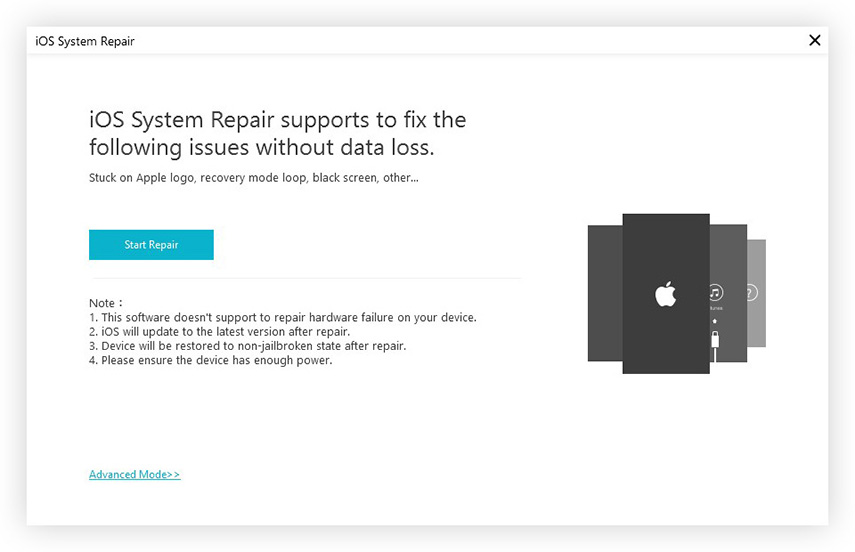
- Kopier URLen for å laste ned firmwarepakken som er kompatibel med enheten din.

- Klikk “Browser” for å legge til firmware til programmet, og klikk “Next”.

- Vent flere minutter til reparasjonsprosessen for operativsystemet er ferdig.

Det er alt for hvordan du fikser iTunes-feil nårgjenopprette eller oppdatere iOS-enhet, inkludert den nyeste iPhone 7, 7 Plus, 6s Plus, 6s, iPad Pro. Hvis du har mer gjennomførbare måter, kan du gjerne dele med oss i kommentaren nedenfor.









